いつも何かとお世話になっている ”塗装職人” の方が只今WEBページを更新中との事で、私も人事でない....という自覚のもと、いろいろ勉強させて頂きました。(来年公開予定...との情報をどこかで目にしたのでまだリンクは貼らないでおきます)
ちょっと驚いたのはそのページに使われている写真のクオリティが素晴らしかった事。当サイトと同じWordpressを使っているのですが記事に埋め込まれた画像が凄く綺麗...。そう、Mac Book ProのRetinaディスプレイモデルを使っている方ならピンとくるかもしれませんが、Retinaで一般的なWEBサイトを閲覧すると写真が汚く見えるのです。
簡単に原理を説明すると、一般的なディスプレイの1ドットをRetinaでは4つのドットで表示(4倍高密度ディスプレイ)しています。例えば上の写真の表示サイズは800×533ピクセルですから、一般的なディスプレイに表示させるなら貼り付けサイズと同じ800×533ピクセルの画像を準備すれば良いですが、それをそのままRetinaにドットバイドットで映そうとすると1/4の小さな画像になってしまうわけです。ですからディスプレイに映す前段階で内部的に画像を4倍に拡大してつじつまを合わせてくれているわけですが、そのせいで画像がぼやけた感じになるというわけです。オリジナルを4倍に引き伸ばしたらそりゃボケて当然ですね。
で、今回不思議だったのは特にRetina対策をしていないとおっしゃっているそのWEBページの画像が綺麗に見えた事。不思議でした。色々考えました。話のやり取りを何度も読み返しました。答えが出ました!私とは画像の掲載方法が違うのです。
WordPressをお使いの方ならご存知かと思いますが、ダッシュボードから新規投稿をする際、「サムネイル」「中」「大」みたいな感じで記事に挿入する画像サイズを選ぶと思うのですが、これを使うと選択されたサイズの縮小画像が生成されます。縮小版ですからサイトを訪れてくださる方はデータ量が小さくなり快適にブラウジングできます。でもその縮小画像に注目してみると先の条件で言うところの 「表示サイズ = 画像サイズ」になってしまいますからRetinaではボケるわけです。
でも、参考にさせて頂いたサイトはボケていない...。そう、サムネイルではなく、全てオリジナルサイズのまま貼り付けて、それ自体をパラメーター的に目的のサイズに変更するのですね。確かにそうすれば埋め込まれた画像は大きなままですからRetinaでも綺麗に見えます。
いえ、言われてみれば確かにちょっと考えれば思いつきそうなものですし、「オマエ偉そうに説明してんのにそんな事も試していなかったのか?」と言われると何も反論出来ませんが、アラフォーを迎えたカチンカチンの頭では先入観が邪魔をして、思うように出来ない事も多くなるのです...。
というわけで、本日の画像はその方法で掲載しています。Retinaディスプレイの方は ”多少” 綺麗になったと思います(その他のディスプレイの方はもともと綺麗に見えているはずです)。あえて ”多少” と書いたのは、正確に綺麗な画像を表示させるには先ほど書いた通り表示サイズの4倍の画像が必要ですから800×533サイズの4倍、1600×1066...。そんなの貼られてもスマホで見ようと思ったらどれだけ待たされるか...。という次なる問題が発生するのです。ですから今回はオリジナル画像は今まで通り1200×800としてそれを800×533として表示させています。数値的に割り切れませんから ”多少” しか綺麗になっていないのです。それでもRetinaユーザーにとってはだいぶ改善されていると思います。
それからこの方法ではまだ、写真をクリックしてオリジナル画像が表示された時のRetina対応にはなっていません。オリジナルが表示されちゃうわけですからそちらも表示を1/4にしないといけないはずですよね。
という事でRetina対応は生半可な気持ちでは対応出来ないという事を今も思い知らされています。本格的に対応するにはJava Script等でディスプレイに合わせて自動調整するような工夫が不可欠になるようですからハードル高いですね。Wordpress用のRetina対応プラグイン等も出回っていますから色々試してはいますが、今のところどれも正常に動作した試しがありません。
どなたか頭の良い方がお手軽ツールを作ってくれる日を首を長くして待っております...。
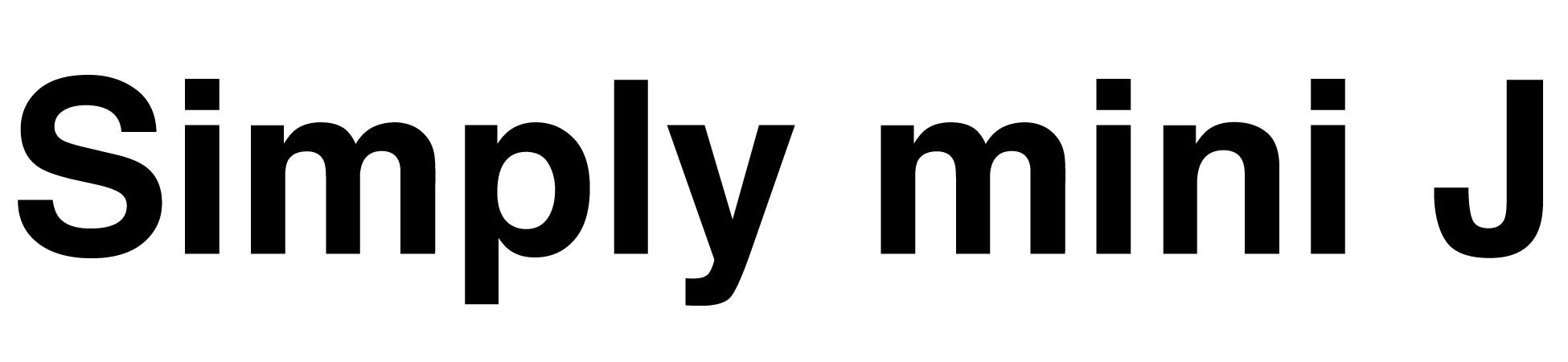

inoさんこんにちは。お疲れ様です。
なるほど、確かに私の場合丸投げでしたw。と言うか深く考えていなかったんですよね。
ちなみに、
>数値的に割り切れませんから ”多少” しか綺麗になっていないのです。
とは、画像を縮小させるには「オリジナル画像から割り切れる数値のサイズ」が基本なのでしょうか?
確かに以前使っていた画像ソフトだと変な数値で縮小すると凄く画像が変になっていました。最近の画像編集ソフトはフリーソフトでもそんな事が無いので「もしかして適当に考えて良いのかな?」と思っていたのですが、やはりそれは駄目なのでしょうか?
pro-fitさんこんばんは。
「オリジナル画像から割り切れる数値のサイズ」で扱うのが一番綺麗に見えるのは確かです。これはRetinaとか関係なく一般的なモニターで表示する時にも共通です。Retinaはモニター側が更にその処理を行うので目立つというだけです。
でも現実はそうも言っていられないですよね。記事に貼り付ける画像サイズがいつも決まっていればまだ良いのですが、私のように横並び2枚にするか3枚にするかで変わってきますから。特に3枚の時は割り切れなくなるので厳密には綺麗に縮小出来ていないです。でも貼り付けるサイズより元画像が十分大きい時は画質劣化も誤差みたいなものですから、心配するほど汚くはならないですね。私の場合全ての画像は1200×800でアップしていますから、3つ並べる時はそれを265×167にしています。ライトボックスプラグインで表示される画像サイズを統一にするためにこうしていますが、さすがに265に対して1200は大きすぎですね。一番影響を受けるのは500を452にするとか1200を990にするとか、元画像と大差ないサイズで割り切れない時は結構甘くなりますね。
>確かに以前使っていた画像ソフトだと変な数値で縮小すると凄く画像が変になっていました。
これは表示上ではなく、画像の解像度変換における処理の問題だと思います。多分、縮小した画像の斜めのラインや曲線にジャギーと呼ばれるガタガタが出たのではないかと想像します。これもモニターの場合と原理は同じですから割り切れる数値で変換すれば理想ですが、画像処理ソフトが倍数に限られた変更しか出来なかったらお話にならないので、そういったソフトの多くは解像度変換時に用いるフィルター処理がユーザーレベルで選べるようになっています。バイキュービック、ニアレストネイバー、バイリニア、等ですね。
Photoshopは確かデフォルトでバイキュービックになっていたと思います。詳細は割愛しますが、ジャギーが出にくい代わりに若干甘くなります。
マメ知識....
ご存じかもしれませんが、画像ソフトで作業する際、画質やジャギーを見る時は必ず拡大率(ズームツール)100%で確認します。上記フィルター処理の善し悪し等を判断するのに、割り切れないサイズ(例えば66.67%など)で見ていると、モニター表示用にも補完が掛かっていますから正しい判断が出来ないためです。100%では大きく表示されすぎて全体が見渡せないような場合は50%や25%で表示させます。それでも最後は100%で確認します。そうすると、66.67%ではジャギーが見えていたのに100%で見たら無かった...なんてことがよくあります。表示上ジャギーが出てしまっているだけだからですね。
だいぶ脱線してしまいましたが、何かの参考になると良いのですが。
なるほど!確かに「表示上ジャギー」は見覚えがあります。そうだったんですか…。
仕事で使っているイラストレーターもまさにそんな感じで、「おいおい、いつになったら真っ直ぐなラインになるんだよ…」って思っていたら実際には真っ直ぐになっていたりする事が多々あります(逆もありますが…)。
「割り切れる数値」での縮小も納得です。確かに以前使っていた古い画像ソフトではジャギーが凄かったのでピクセルではなく「75%」といった感じで割り切れそうなキリの良い数値で小さくしていました。
最近は使うカメラによって数字がバラバラなので統一してパーセント縮小するとバラバラになってしまうので気になっていたのです。
いつもご丁寧な説明有難うございました。寝不足になっておりましたら申し訳御座いません…w